JDK安装,使用,卸载
1.JDK是什么?
JDK是Java Development Kit的缩写,即Java开发工具包,顾名思义的话不难理解它的意思,我们要做一件事情,首先需要有工具,所以我们需要让Java替我们干活,就得先创造它干活的环境,安装JDK。
JDK是整个Java开发的核心,它包含了Java的运行环境(JVM+Java系统类库)和Java工具。
上述涉及到了一个新的词,JVM,此时必须来一张非常经典但是又非常劝退的一张图:
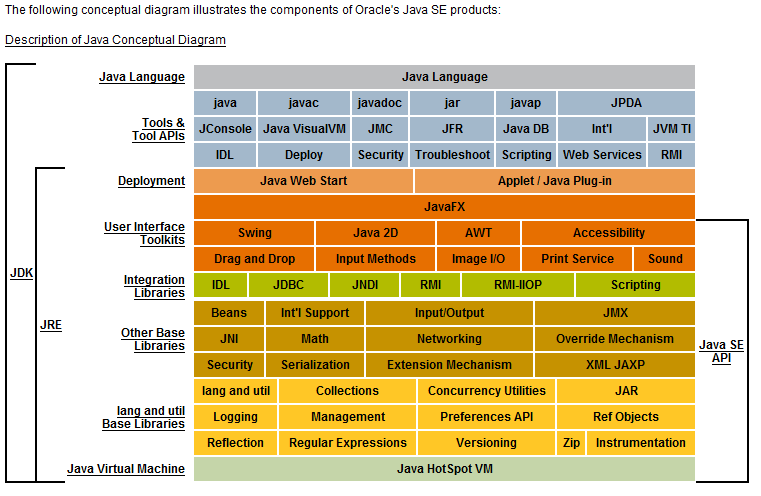
是不是有点懵了?没关系,现在只需看到,JDK包含JRE,又包含了JVM(最底部的灰色的内容)。
2.JDK,JRE,JVM
JDK(Java SE Development Kit),Java标准开发包,它提供了编译、运行Java程序所需的各种工具和资源,包括Java编译器、Java运行时环境,以及常用的Java类库等。
JRE( Java Runtime Environment) 、Java运行环境,用于解释执行Java的字节码文件。普通用户而只需要安装 JRE(Java Runtime Environment)来运行 Java 程序。而程序开发者必须安装JDK来编译、调试程序。
JVM(Java Virtual Mechinal),Java虚拟机,是JRE的一部分。它是整个java实现跨平台的最核心的部分,负责解释执行字节码文件,是可运行java字节码文件的虚拟计算机。所有平台的上的JVM向编译器提供相同的接口,而编译器只需要面向虚拟机,生成虚拟机能识别的代码,然后由虚拟机来解释执行。
简单梳理一下就是,如果你只是想运行一下Java程序看看,只需要有JRE就好了,但是如果你想自己动手写的话,就必须拥有JDK!至于JVM,它是个非常难懂的小家伙,现在先记住,jvm为我们实现了跨平台,至于其它,且行且学吧。(后面应该会单独写关于JVM的博客)
3.下载及安装JDK
1.百度JDK8下载(目前版本已经更新到15,但是大多数公司使用的都是8版本)
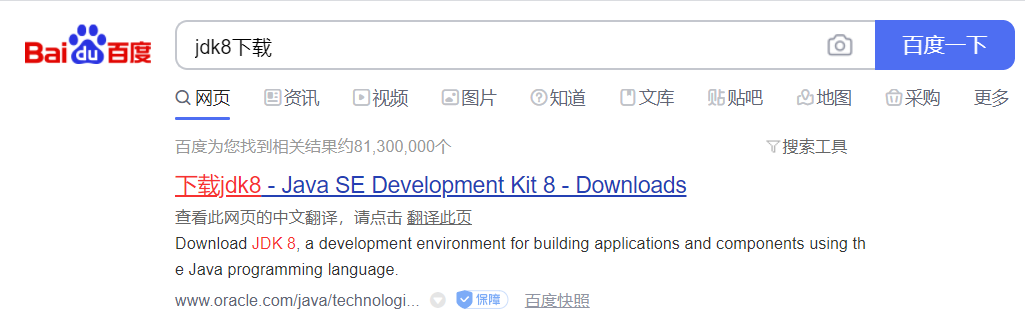
然后点进去,找到自己电脑对应的操作系统及位数下载,需要勾选协议以及使用Oracle账号才能下载
安装呢也是几乎傻瓜式安装(网上有很多的安装教程,在此不做演示)
2.免安装的百度网盘链接(永久有效,有需要自取~)
链接:https://pan.baidu.com/s/1_6u02y4KemJubmjwK_ow9w
提取码:h2mq
一定要记住你存放的路径!!!待会需要用到
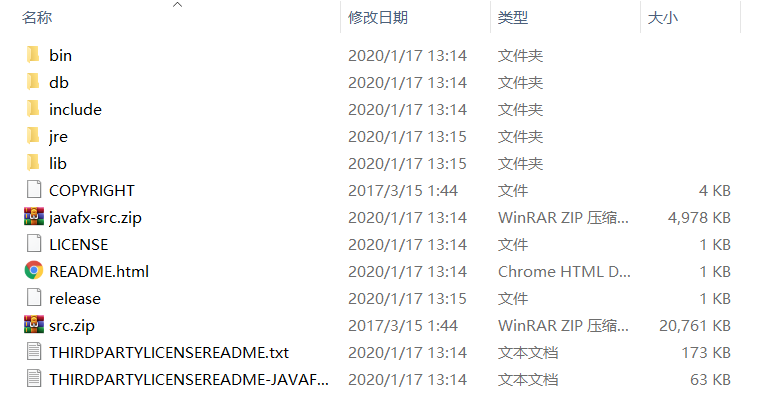
目录结构如上,主要文件解释为:
bin:为一些可执行文件(包括编译Java代码的javac.exe和执行字节码文件的java.exe......)
db:Java实现的数据库。
include:.h头文件,C语言开发时用到的头文件。
jre:Java运行环境。
lib: Java类库。
src.zip文件:Java类库源码。
4.配置JDK
-
首先,右击此电脑---》属性---》左边最下面的高级系统设置---》环境变量---》在下面的系统变量点击新建---》添加变量名为JAVA_HOME(注意要一模一样),变量值为刚刚的jdk的路径---》点击确定。
![]()
-
在系统变量中找到Path变量---》点击编辑---》再点击新建---》填写jdk下的bin文件夹的路径(可以直接复制路径,也可以使用引用的方式%JAVA_HOME%\bin)
![]()
-
验证是否配置成功
win+r快捷键,输入cmd,回车,输入java -version
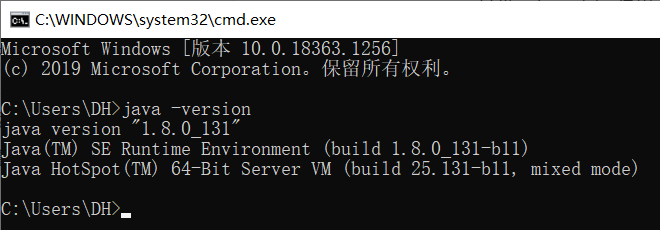
有对应的版本信息,即为配置成功!
如果出现了错误也不要着急,去看看环境变量有没有配置出错,路径啊,大小写啊检查一下。
不要太沮丧,出错是很正常的!(我就...经常出错)
5.第一个Java程序
已经把JDK安装好了的话,就利用Java语言发出对世界的第一声呐喊吧!
首先我们需要使用文本编辑器编写一段Java代码,可以使用记事本,但是这里推荐使用notepad++(可自行百度下载),因为记事本全部都是黑色的字体,且缩进困难,你试一下你就知道多么让人吐血了!但是notepad++有单词高亮,比较容易检查错误。
-
首先,新建一个后缀为java的文件
注意点:后缀一定得为java,有的时候可能隐藏了文件后缀,导致文件其实还是txt文件(像 Hello.java.txt),可以通过文件类型来判断是否为java类型文件
文件后缀打开方式为:左上角第四个查看---》右边有个文件扩展名,勾选上即可
![]()

-
使用notepad++编辑文件书写代码
public class Hello{ public static void main(String []args){ System.out.println("Hello,World!"); } }注意:不要敲错单词,严格区分大小写,所有符号都是英文输入法下的!以及记得ctrl+s!!
-
编译,执行Java代码
在cmd下进入到该文件的目录下
可以直接在cmd中使用cd命令:cd 然后复制图片的路径,在黑窗口右键就可以粘贴,回车即可进入
(cd是进入一个文件夹下的命令,在黑窗口下不能使用ctrl+c和ctrl+v快捷键)
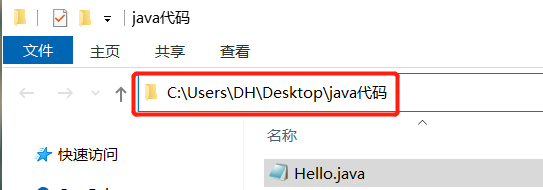
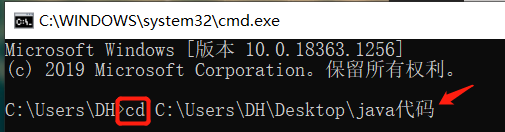
或者在电脑上找到该文件,在最上面的文件路径最前面加上cd空格,按回车也可以直接打开cmd进入

然后可以输入dir,查看是否有该文件
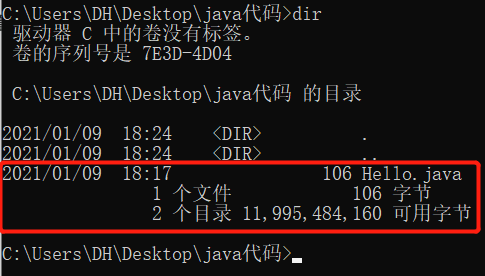
编译:
javac Hello.java
出现下图,即为编译成功。如果有错误的话会输出错误原因,一般为环境变量配置出错,或者代码敲错了,出现问题仔细的检查一下

并且会发现多了一个Hello.class文件:

执行:
//不需要加后缀
java Hello
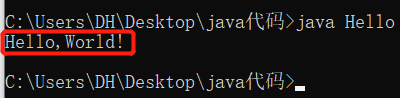
向世界的第一声呐喊就成功啦!
在以上过程中,我们可以看到,java文件是先编译成class字节码文件,再执行字节码文件,下图Java程序运行机制如下图:
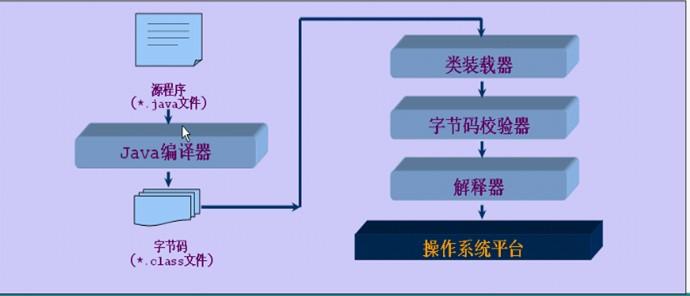
这里插入:编译型语言和解释型语言
编译型:c/c++等。通俗解释为:外国人想看中国名著,他可以看译本,他下次想看的时候,还能直接看译本,但是,当原著修改了之后呢,他又要从头看新的译本;
解释型:python,JavaScript等。外国人又想看中国名著了,然后他就请了个翻译,一句一句的翻译给他听,但是他下次再想看的时候,还得请那个翻译从头再翻译,但是当原著修改的时候,翻译者也是可以翻译修改后最新的内容。
(两者各有优劣,使用何种方式应该取决于需求。)
而在图中我们可以看到,Java程序运行机制中既有Java编译器,又有解释器,所以当别人问你,Java是编译型语言还是解释型语言啊?
我们就该回答:Java是编译型+解释型语言
6.卸载JDK
卸载JDK就是撤销安装配置JDK的那些步骤:
- 删除整个的jdk目录;
- 删除系统变量中的JAVA_HOME变量;
- 删除系统变量中Path变量的有关jdk的值;
- 最后在cmd中使用java -version验证。


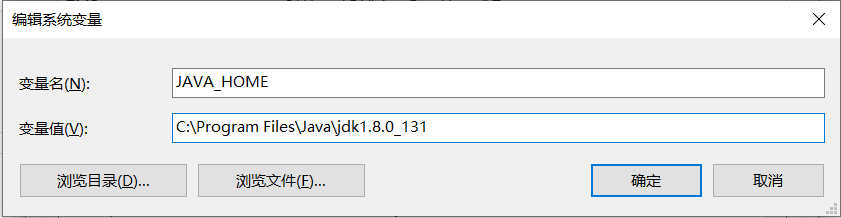



 浙公网安备 33010602011771号
浙公网安备 33010602011771号